
मल्टीफंक्शनल प्रिंटर जैसे जटिल कार्यालय उपकरणों को उपयुक्त ड्राइवरों की उपलब्धता की आवश्यकता होती है। यह कथन विशेष रूप से अप्रचलित उपकरणों के लिए सच है जिसके लिए एचपी डेस्कजेट F4180 संबंधित है।
एचपी डेस्कजेट F4180 के लिए ड्राइवर डाउनलोड करें
इष्टतम समाधान एक ब्रांडेड डिस्क का उपयोग होगा जो डिवाइस की डिलीवरी में आता है, लेकिन यदि यह खो जाता है, तो आवश्यक सॉफ़्टवेयर इंटरनेट का उपयोग करके और तीसरे पक्ष के कार्यक्रमों का उपयोग करके प्राप्त किया जा सकता है।विधि 1: निर्माता वेब पोर्टल
सॉफ्टवेयर, जो ब्रांडेड सीडी उत्पादों हेवलेट-पैकार्ड पर रखा गया है, कंपनी की आधिकारिक वेबसाइट से भी डाउनलोड किया जा सकता है।
एचपी समर्थन संसाधन पर जाएं
- ऊपर दिए गए लिंक पर स्थित साइट खोलें। संसाधन हेडर में मेनू खोजें और "समर्थन" - "प्रोग्राम और ड्राइवर" पर क्लिक करें।
- खोज शुरू करने से पहले, डिवाइस को उस श्रेणी को चुनने की आवश्यकता होगी जिसमें यह संबंधित है। एमएफपी प्रिंटर से संबंधित है, इसलिए उपयुक्त बटन पर क्लिक करें।
- अब आप हमारे डिवाइस के लिए सॉफ़्टवेयर की खोज करने के लिए आगे बढ़ सकते हैं। डेस्कजेट F4180 का नाम दर्ज करें, खोज इंजन में डेस्कजेट F4180 का नाम और स्ट्रिंग के नीचे दिखाई देने वाले परिणाम पर क्लिक करें।
- ऑपरेटिंग सिस्टम परिभाषा, साथ ही इसके निर्वहन की शुद्धता की जांच करें। यदि आवश्यक हो, तो सही मान सेट करें।
- इस चरण में, आप ड्राइवर डाउनलोड करने के लिए आगे बढ़ सकते हैं। डाउनलोड फाइलों के लिए उपलब्ध संबंधित ब्लॉक में रखा गया है। सबसे उपयुक्त विकल्प को "एचपी डेस्कजेट एमएफपी के लिए पूर्ण-विशेषीकृत सॉफ़्टवेयर और ड्राइवर" के रूप में इंगित किया गया है - इसे उसी नाम के बटन पर क्लिक करके डाउनलोड करें।
- इंस्टॉलेशन पैकेज डाउनलोड होने तक प्रतीक्षा करें - कंप्यूटर को एमएफपी कनेक्ट करने से पहले इसे चलाएं। इंस्टॉलर के संसाधन प्राप्त करने के बाद, "स्थापना" विकल्प का चयन करें।
- अगली विंडो में, "अगला" पर क्लिक करें।
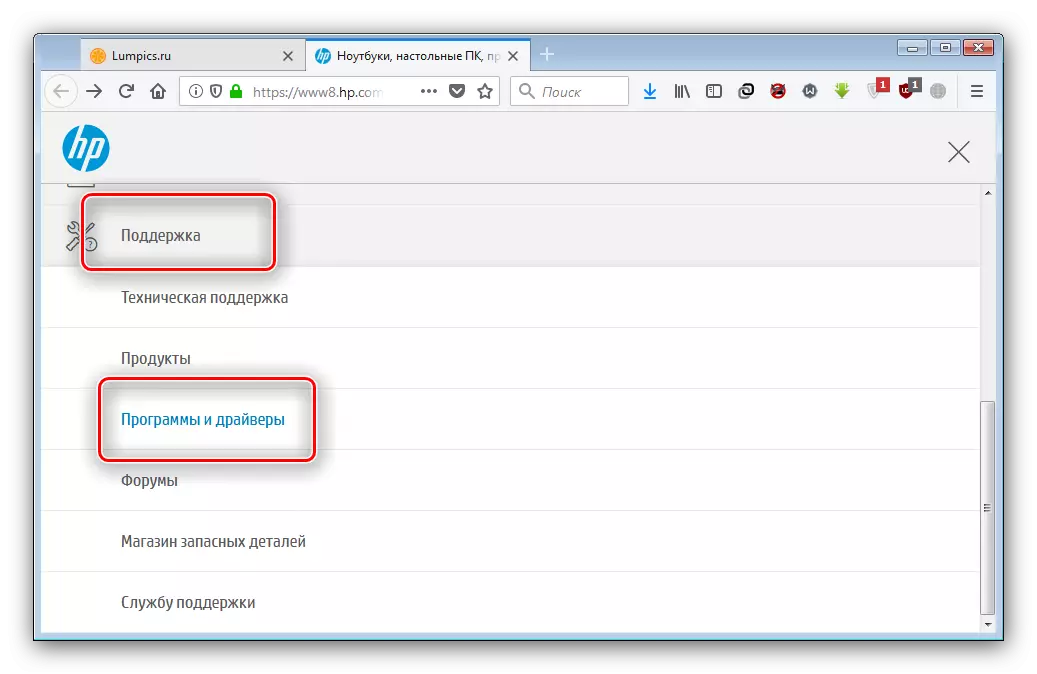
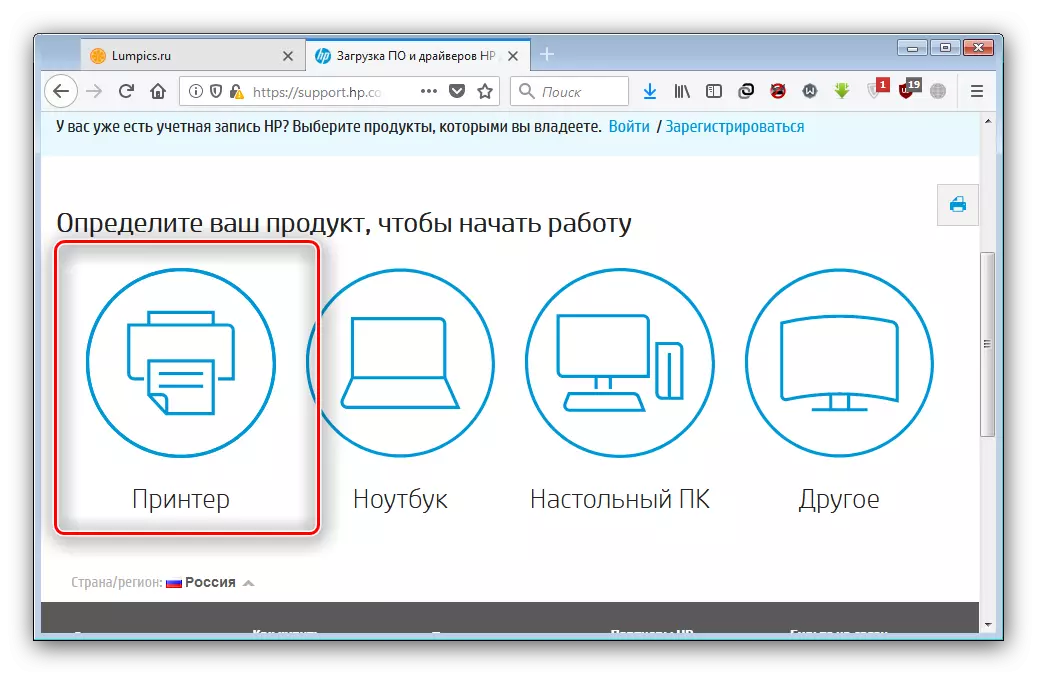
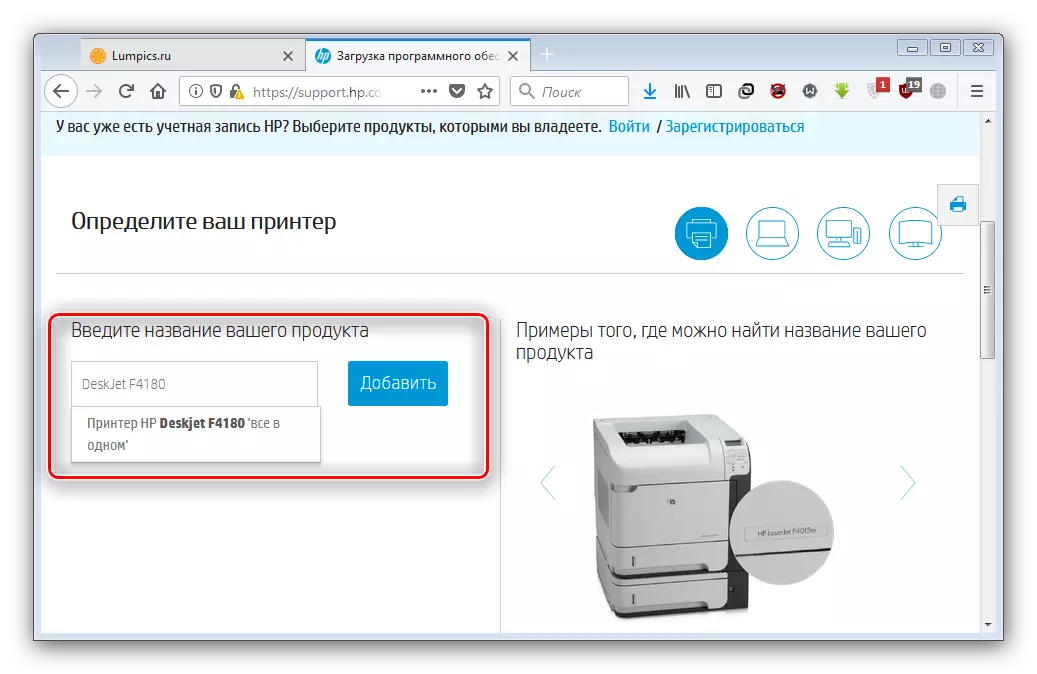
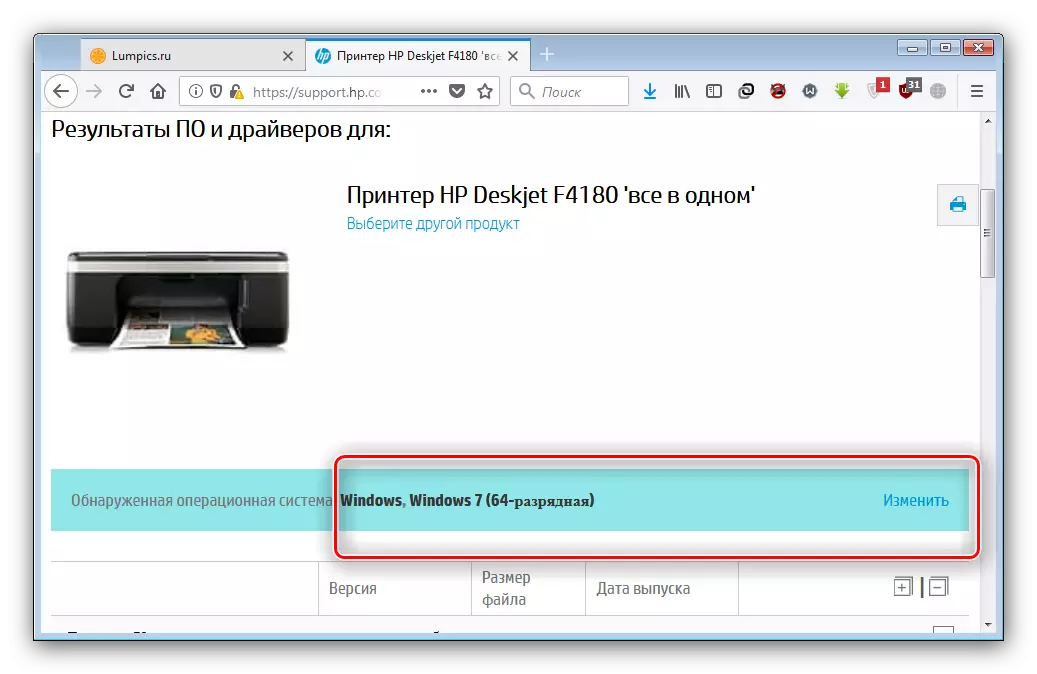
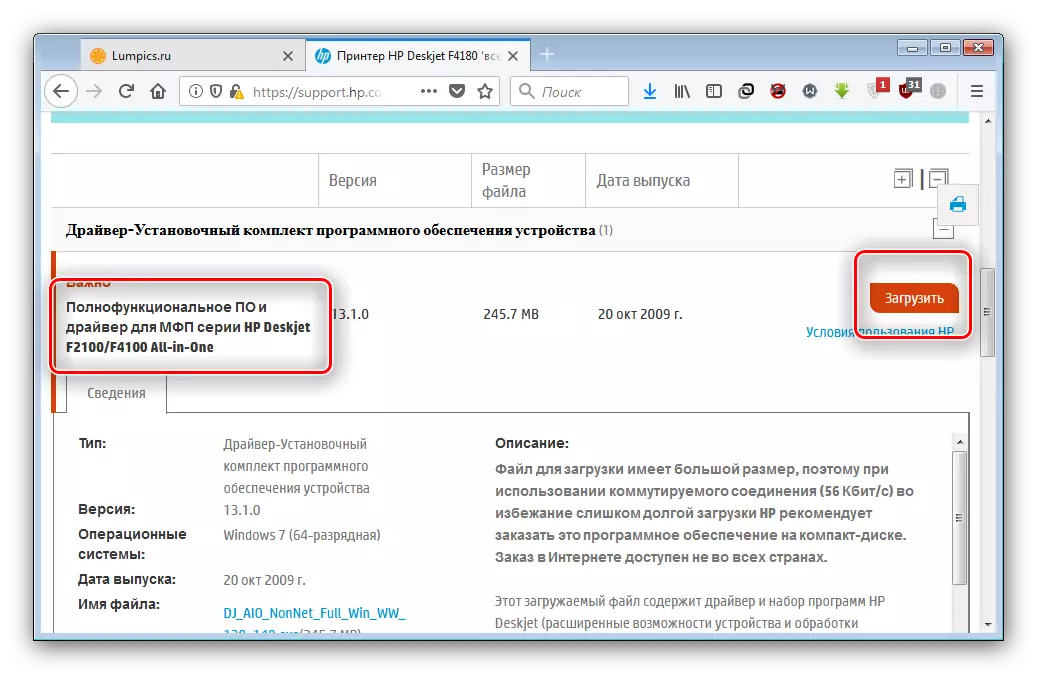
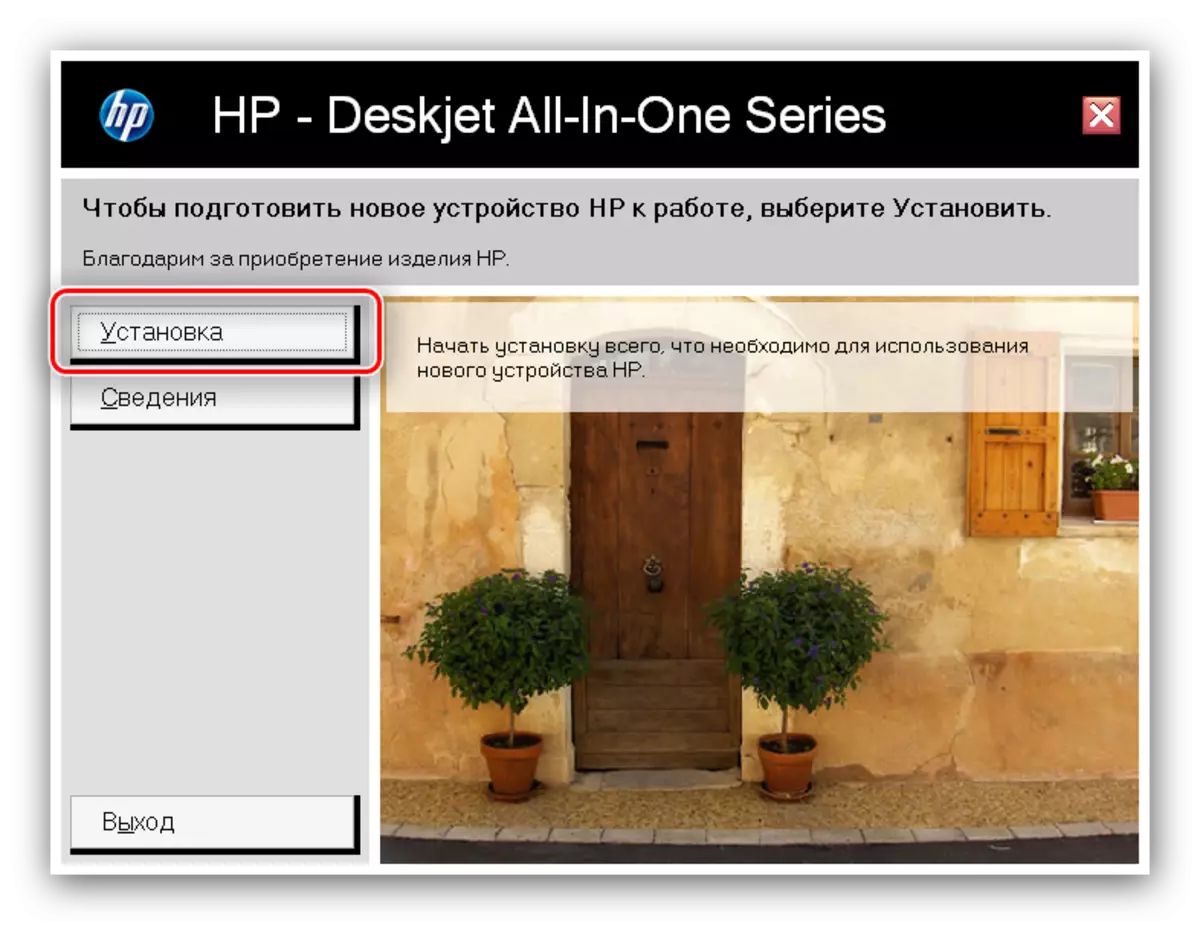
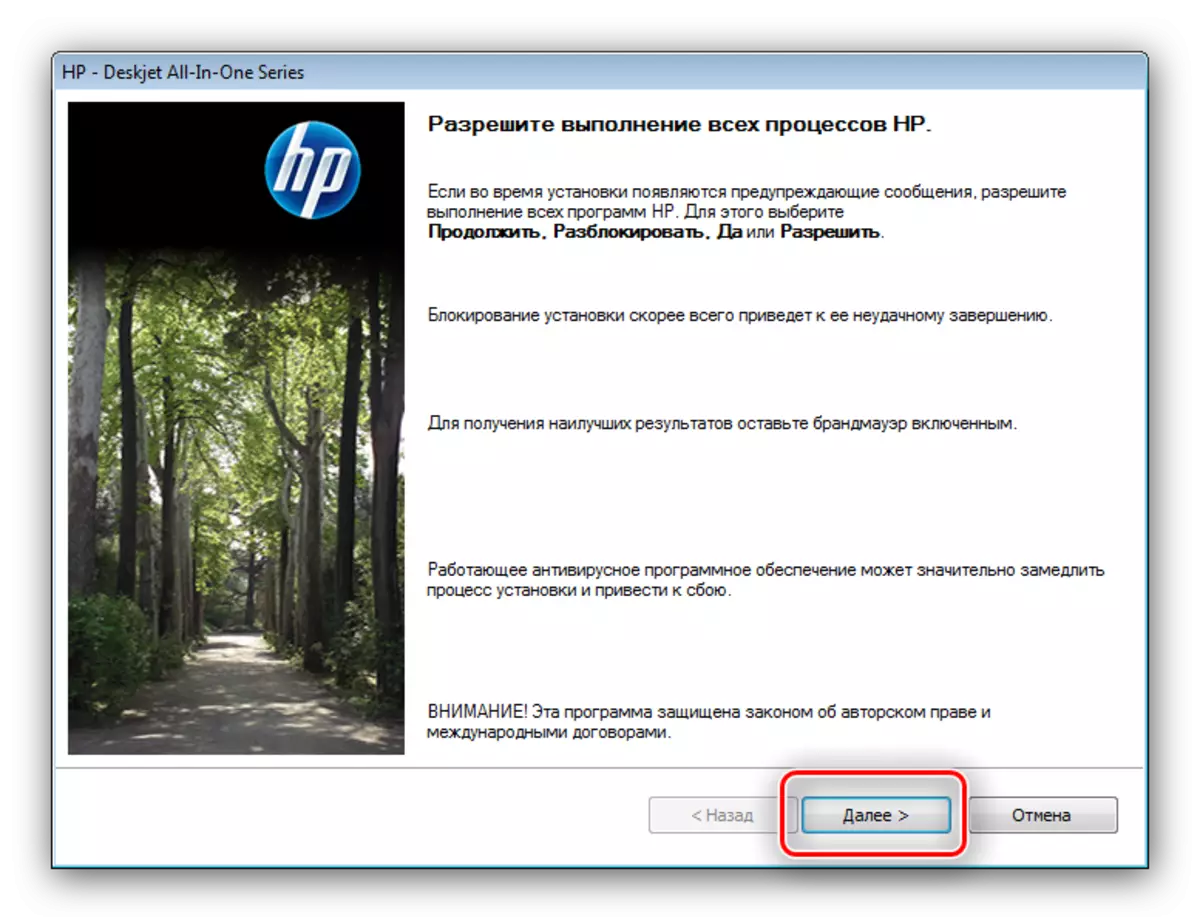
शेष ऑपरेशन उपयोगकर्ता भागीदारी के बिना गुजरता है। स्थापना के अंत में, एमएफपी पूरी तरह से काम के लिए तैयार किया जाएगा।
विधि 2: एचपी से ब्रांड सॉफ्टवेयर
आधिकारिक साइट का उपयोग बहुत समय और प्रयास लेता है। आप एचपी समर्थन सहायक अद्यतन उपयोगिता का उपयोग कर अपने कार्य को सरल बना सकते हैं।
एचपी समर्थन सहायक डाउनलोड करें
- उपरोक्त लिंक का पालन करें और उपयोगिता इंस्टॉलर लोड करने के लिए स्क्रीनशॉट में चिह्नित बटन का उपयोग करें।
- इंस्टॉलर के निर्देशों के बाद, एचपी समर्थन सहायक स्थापित करें।
- आवेदन स्थापना के अंत में स्वचालित रूप से शुरू हो जाएगा। "अद्यतनों और संदेशों की उपलब्धता की जांच करें" विकल्प पर क्लिक करें।
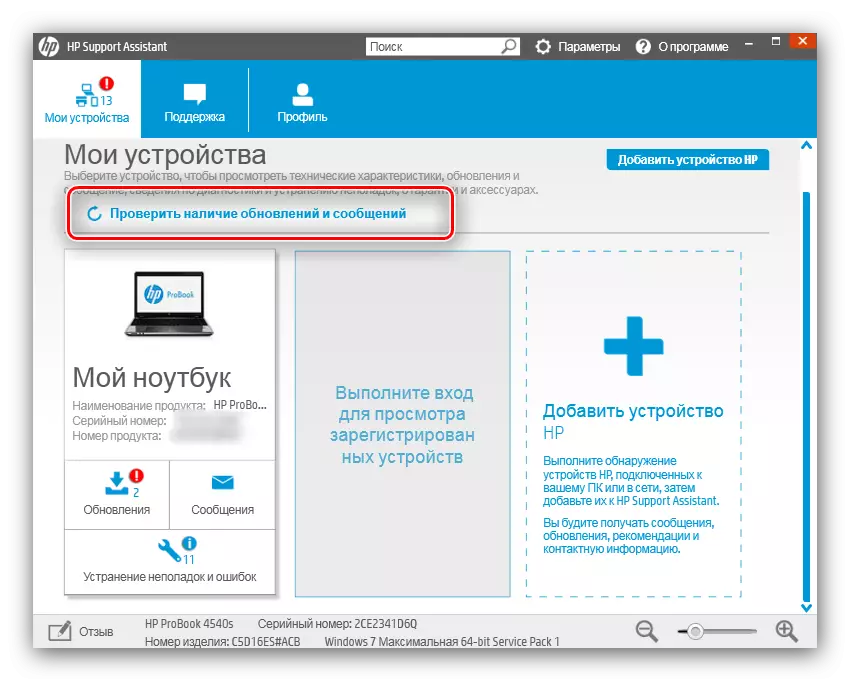
उपयोगिता उपकरण को निर्धारित करने और इसकी खोज के लिए प्रक्रिया शुरू करेगी। बेशक, इसके लिए एक इंटरनेट कनेक्शन की आवश्यकता होगी, जो गति पर निर्भर करता है और समय बिताता है।
- फिर, डिवाइस सूची में, अपने एमएफपी को ढूंढें और गुण ब्लॉक में "अपडेट" पर क्लिक करें।
- इसके बाद, वांछित सॉफ्टवेयर की जांच करें और इसे इंस्टॉल करें।
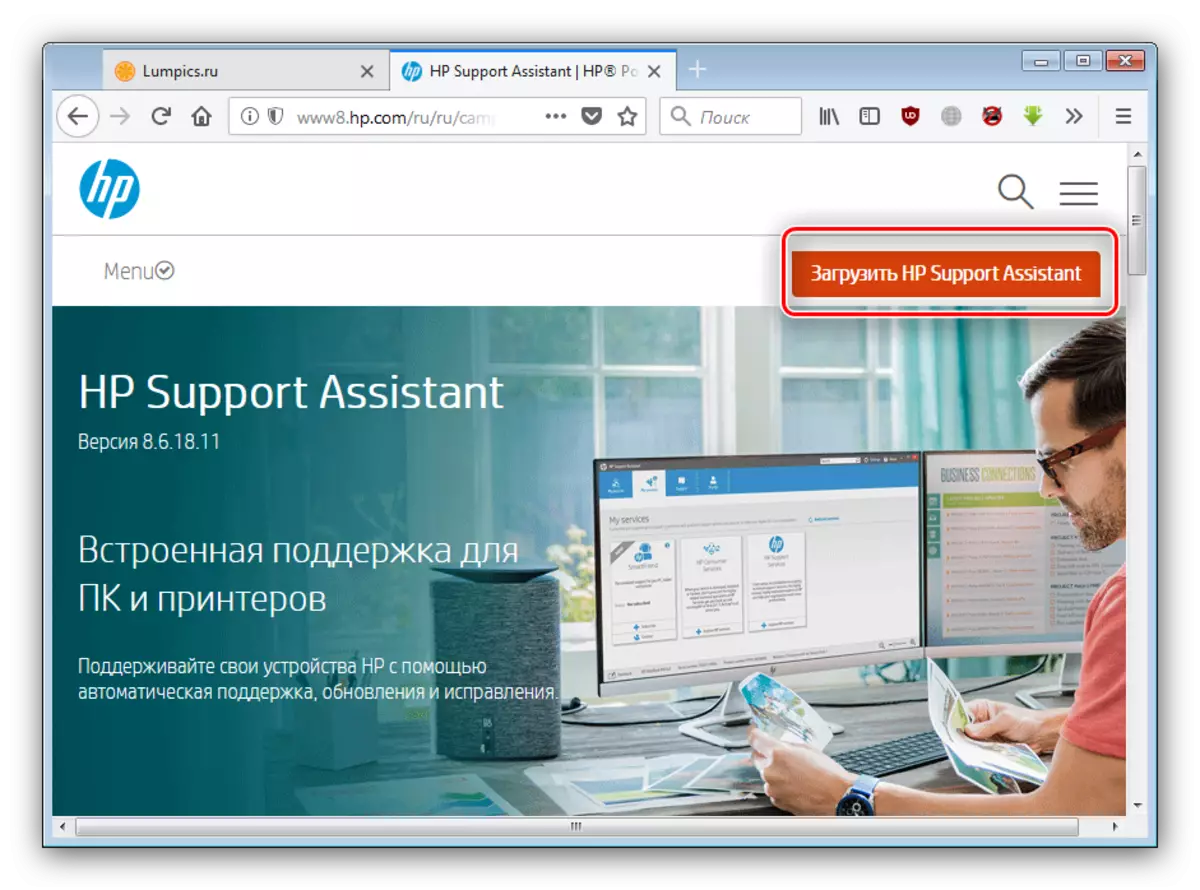
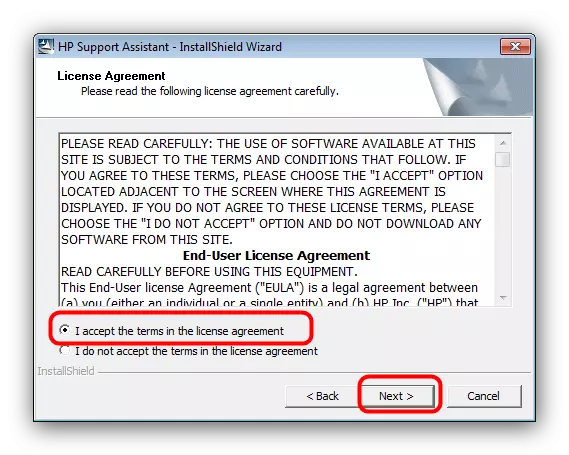
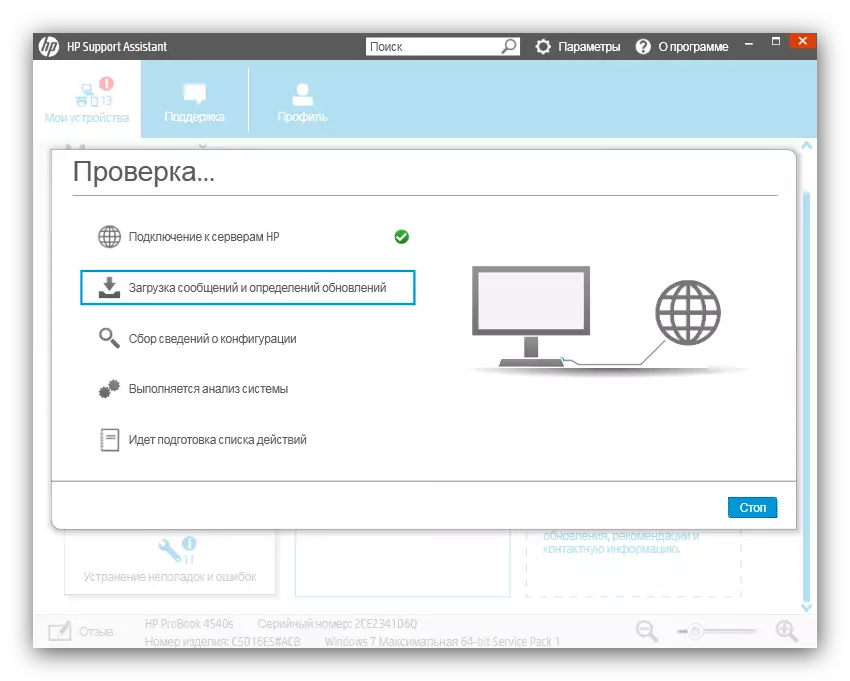
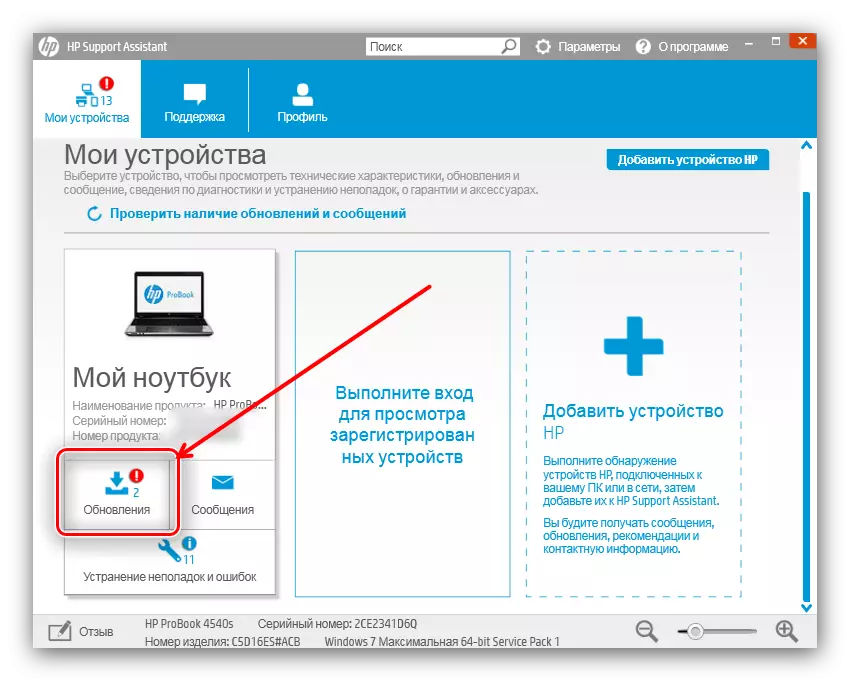
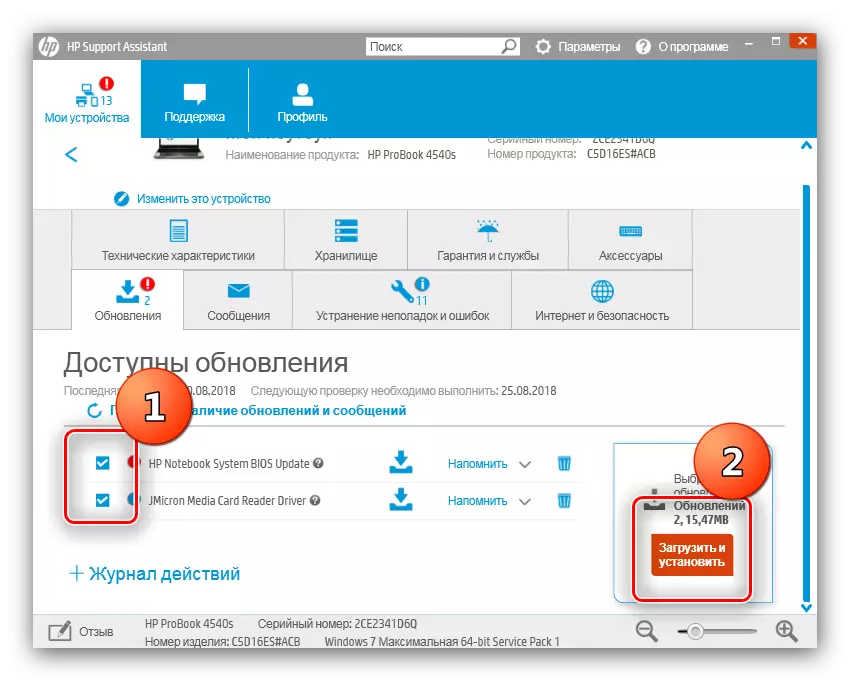
शेष प्रक्रिया उपयोगकर्ता भागीदारी के बिना गुजरती है। आपको कंप्यूटर को पुनरारंभ करने की भी आवश्यकता होगी - बस मल्टीफंक्शन प्रिंटर को इसे कनेक्ट करें और काम पर जाएं।
विधि 3: ड्राइवर्स को अपडेट करने के लिए तृतीय-पक्ष कार्यक्रम
ब्रांडेड यूटिलिटीज के अलावा, यह एचपी सपोर्ट सहायक से ऊपर का उल्लेख किया गया है, वहां सार्वभौमिक ड्राइवर इंस्टॉलर का एक अलग वर्ग बिल्कुल उसी सिद्धांत पर काम कर रहा है। ये एप्लिकेशन हमारे आज के कार्य को हल करने में भी सक्षम हैं। सबसे अच्छे विकल्पों में से एक DriverMax प्रोग्राम है, जिसका उपयोग करने के लिए विस्तृत निर्देशों के साथ आप आगे पा सकते हैं।
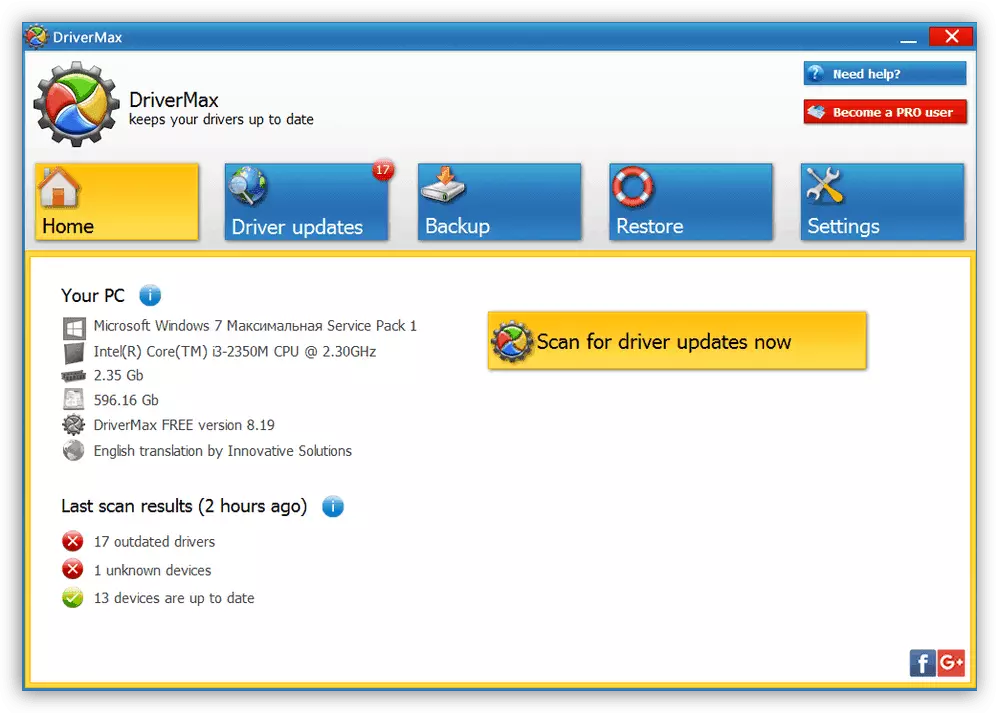
पाठ: DriverMax का उपयोग कैसे करें
यदि यह ऐप आपके लिए उपयुक्त नहीं है, तो अन्य ड्राइवरों के विस्तृत अवलोकन को पढ़ें, जिन्होंने हमारे लेखकों में से एक तैयार किया था।
और पढ़ें: ड्राइवर स्थापित करने के लिए कार्यक्रम
विधि 4: डिवाइस आईडी
विंडोज से जुड़े उपकरण के सभी गुण डिवाइस मैनेजर में स्थित हैं। उचित अनुभाग में, आप आईडी पा सकते हैं - प्रत्येक घटक के लिए एक हार्डवेयर नाम अद्वितीय। एमएफपी के लिए, ड्राइवर जिनके लिए हम खोज रहे हैं, यह आईडी इस तरह दिखता है:
DOT4 \ VID_03F0 और PID_7E04 और MI_02 और PRINT_HPZ
यह कोड आज के कार्य को हल करने में हमारी मदद करेगा। इसके उपयोग के लिए विधियों को एक अलग व्यापक सामग्री में वर्णित किया गया है, इसलिए हम आपको दोहराने और केवल प्रासंगिक लेख के लिए एक लिंक प्रदान नहीं करेंगे।
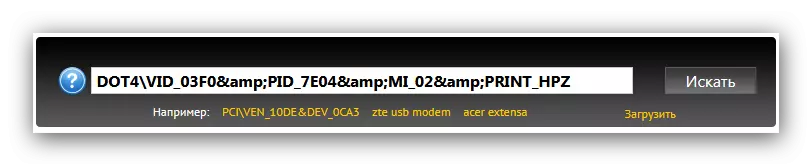
सबक: उपकरण आईडी वाले ड्राइवरों के लिए खोजें
विधि 5: सिस्टम फीचर्स
पिछले विधि में निर्दिष्ट डिवाइस प्रबंधक उपकरण में उपयोगकर्ता की आवश्यकता पर ड्राइवर डाउनलोड करने के लिए भी विशेषताएं हैं। प्रक्रिया सरल है: बस इस डिस्पैचर को खोलें, सूची में वांछित उपकरण ढूंढें, संदर्भ मेनू को कॉल करें और "ड्राइवर अपडेट करें" आइटम का चयन करें।
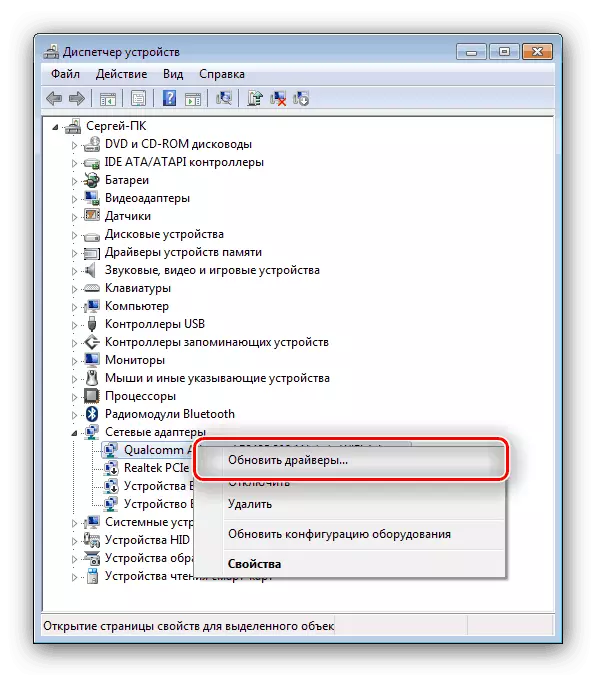
हालांकि, इस प्रयोजनों के लिए डिवाइस मैनेजर का उपयोग करने का यह एकमात्र विकल्प नहीं है। वैकल्पिक पथ, साथ ही अगले मैनुअल में मुख्य एक का एक और विस्तृत विवरण भी।
पाठ: ड्राइवरों को अद्यतन करने वाले ड्राइवर
यह एचपी डेस्कजेट F4180 ड्राइवर लोडिंग विधियों का वर्णन करता है। हमें आशा है कि आपके द्वारा प्रदान किए गए तरीकों में से एक ने संपर्क किया।
